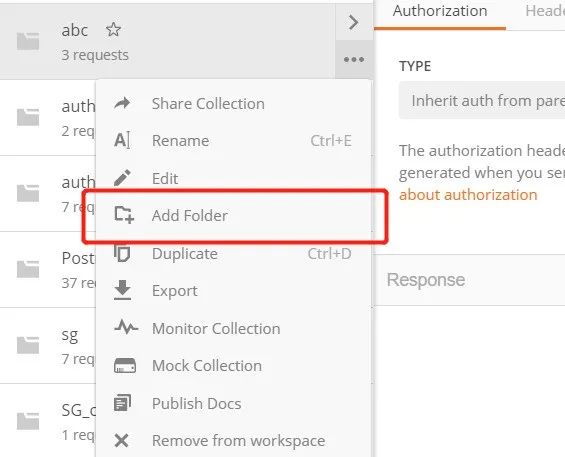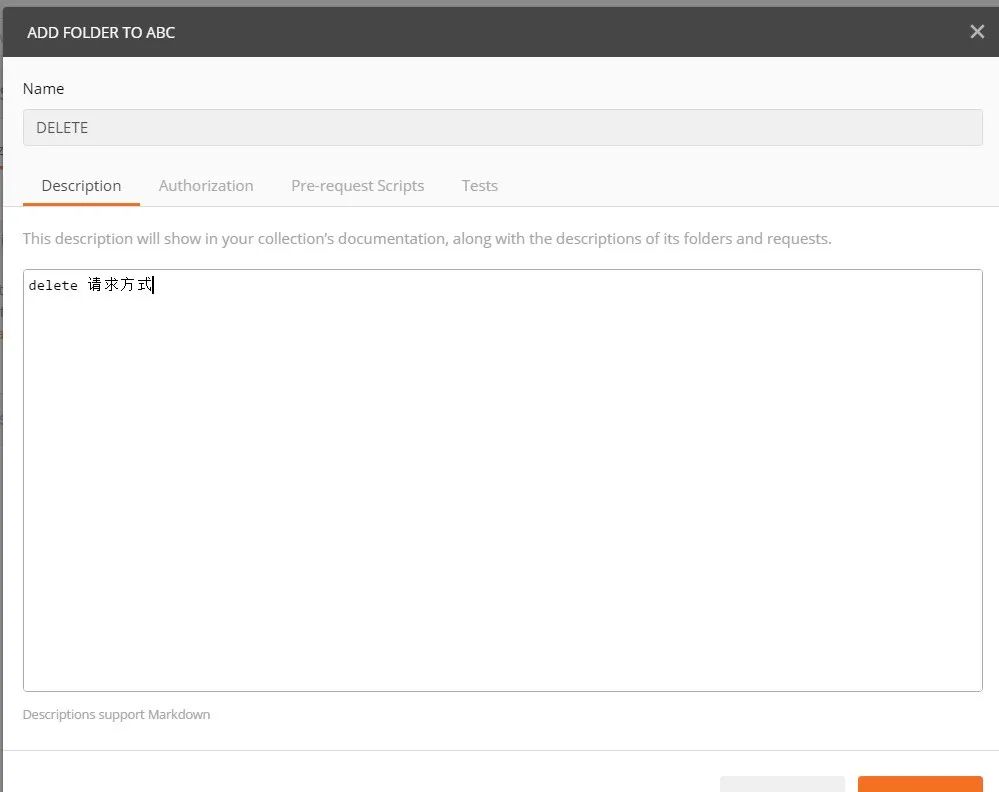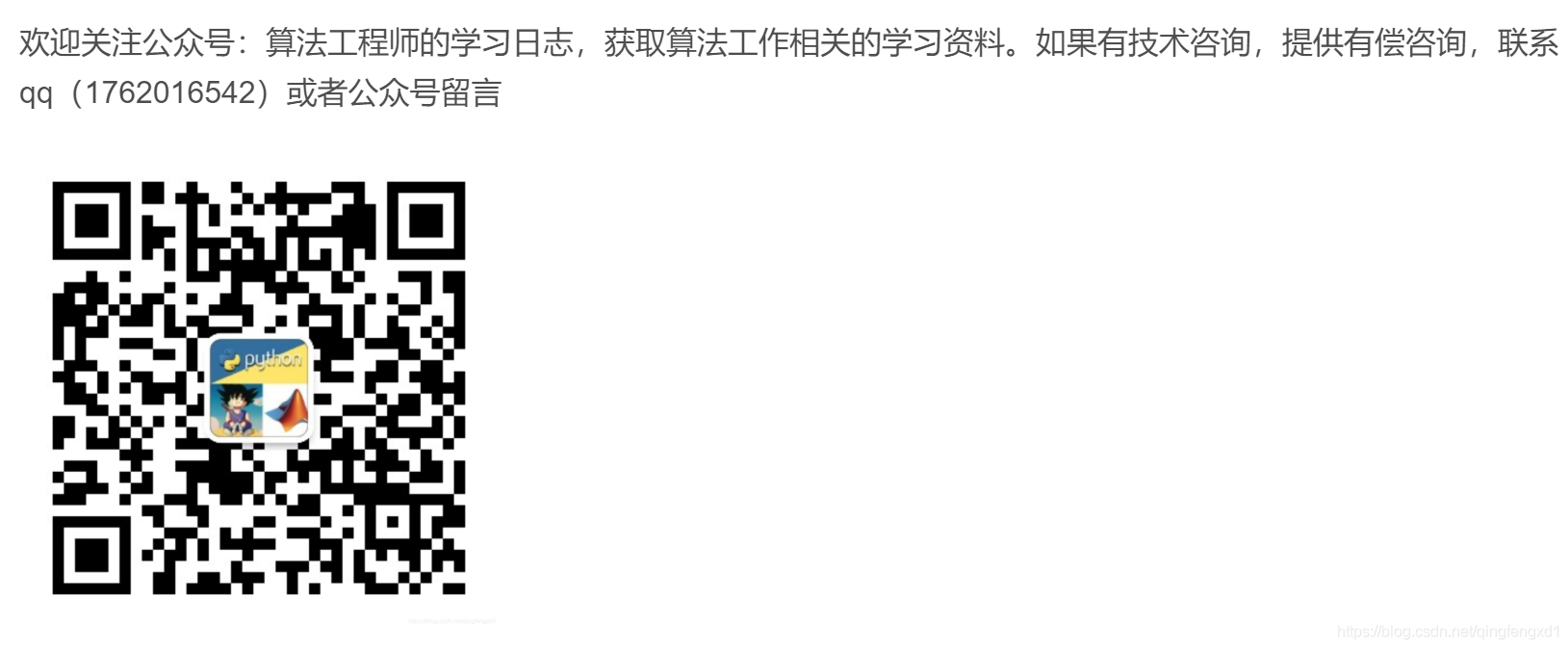Herramienta de prueba de interfaz: uso del cartero, explicación detallada
1. Instalar cartero
Dirección de descarga del sitio web oficial: https://www.postman.com/downloads/
Elija la versión correspondiente para descargar e instálela directamente después de la descarga.

2. Descripción de la interfaz del cartero
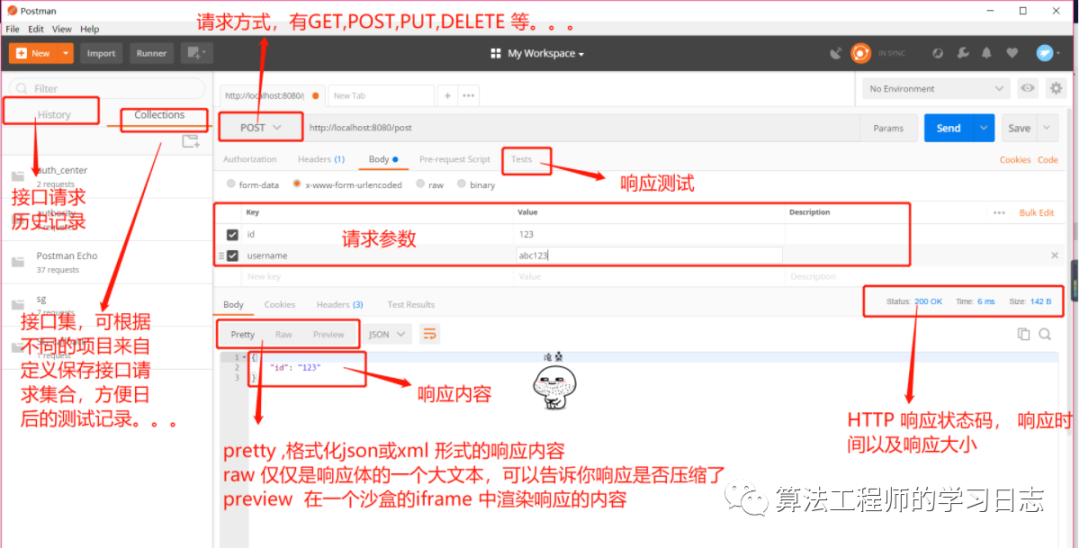
3. Método de solicitud de interfaz POSTMAN
GET请求:点击Params,输入参数及value,可输入多个,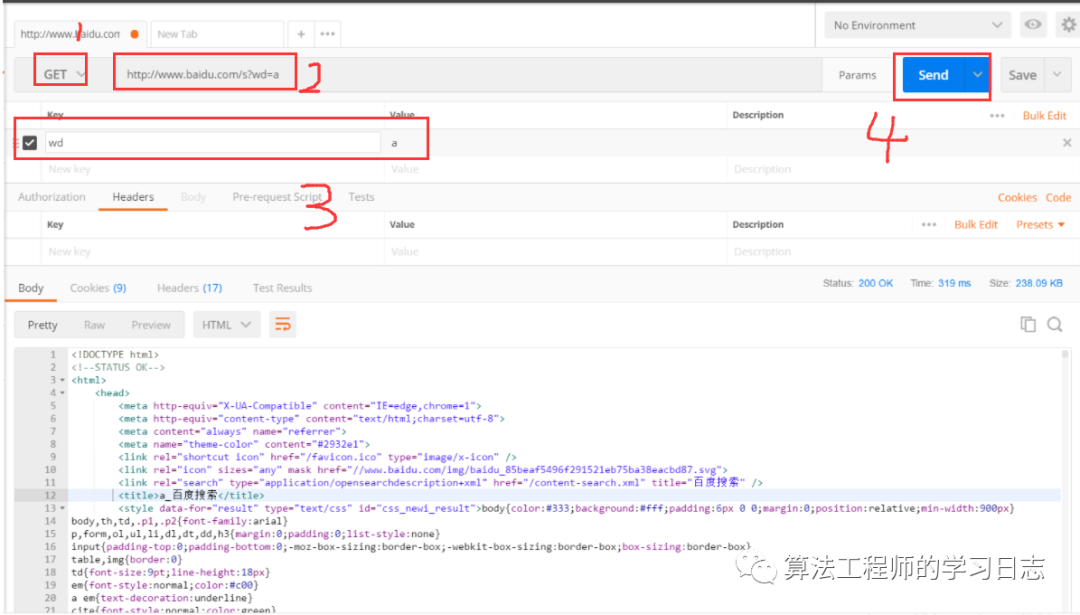
Ejemplo de respuesta: muestra el código de estado de respuesta de la solicitud, el tiempo de respuesta y el tamaño del archivo de respuesta

Ejemplo de cuerpo de respuesta: puede haber varios formatos de respuesta. Estoy aquí porque la solicitud es Baidu, por lo que la respuesta está en formato html.
En circunstancias normales, si personalizamos la interfaz, es el cuerpo de respuesta en formato json. Para uso común interfaces de descanso, los mensajes de retorno básicos Todos en formato json
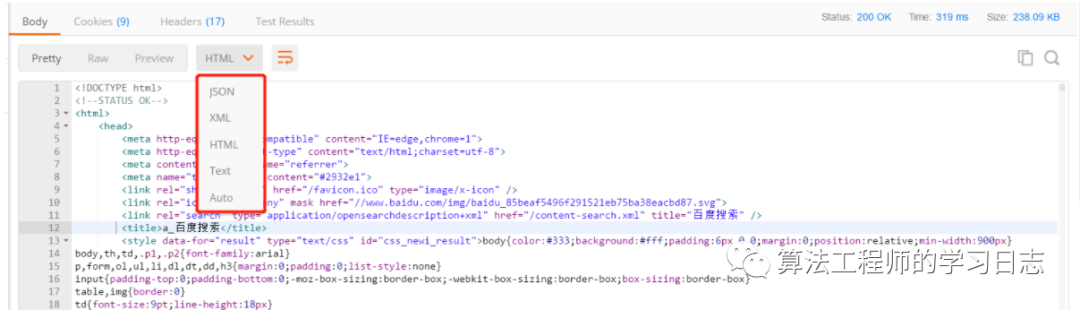
2. POST请求POST请求一:表单提交
En el siguiente ejemplo, el método de solicitud, la URL de solicitud y los parámetros de solicitud están configurados, pero el encabezado de solicitud no está configurado. El encabezado de la solicitud se genera automáticamente de acuerdo con la forma del parámetro de solicitud
Existe una asociación entre el tipo de contenido en el encabezado de la solicitud y el formato de los parámetros de la solicitud, como por ejemplo:

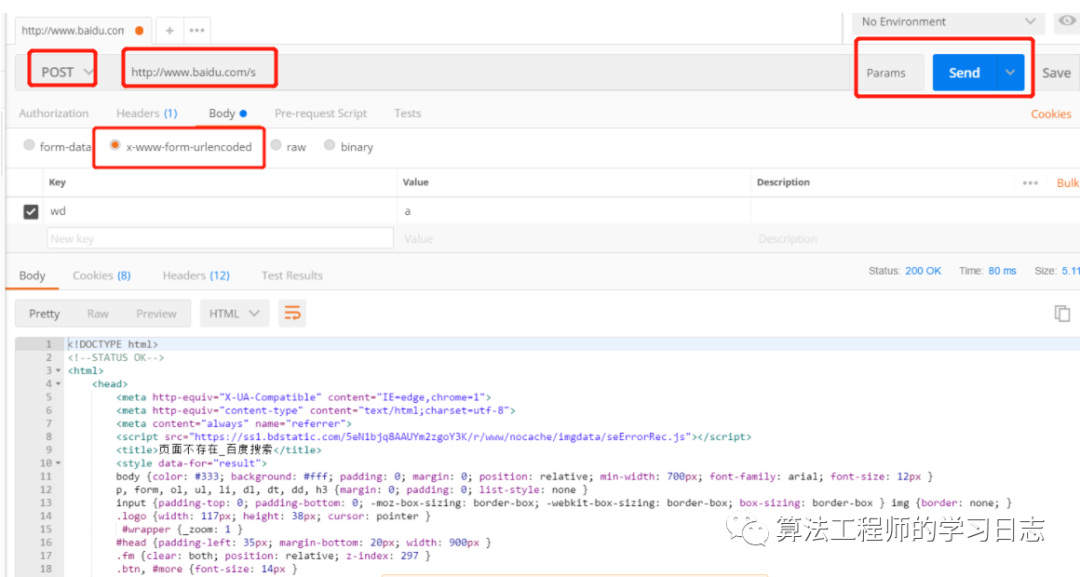
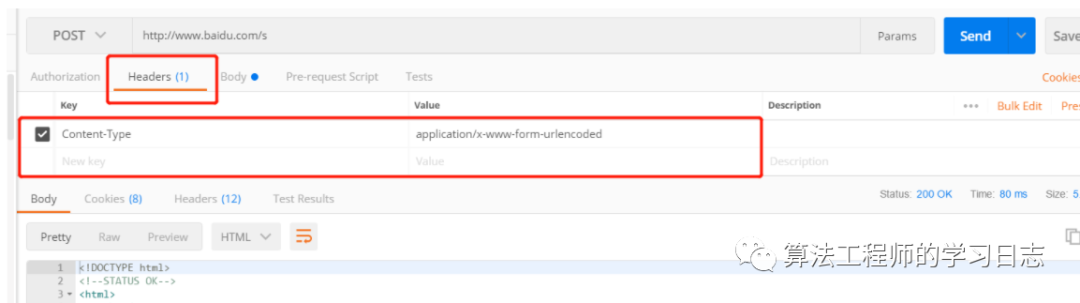
Solicitud POST 2: envío json En
la siguiente figura, cuando seleccionamos JSON (aplicación / json), automáticamente configurará los encabezados en application / json para nosotros
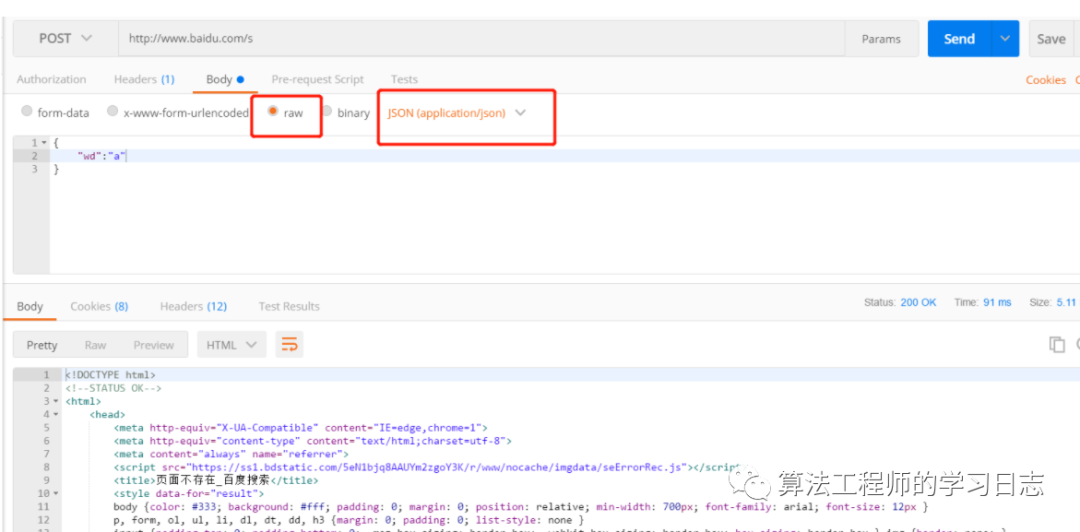
Solicitud POST tres: envío xml
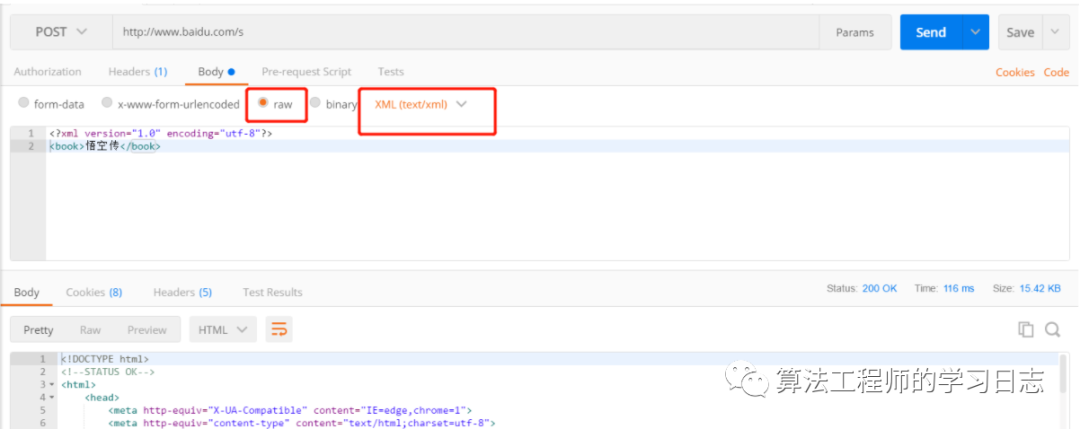
Solicitud POST cuatro: envío de archivos binarios

Otros métodos de solicitud, como PUT y DELETE, son aproximadamente los mismos que GET y POST, por lo que no daré un ejemplo uno por uno aquí.
4. Gestión de casos de uso: colecciones
Colección de colecciones: es decir, se pueden juntar y administrar varias solicitudes de interfaz, y se crea una colección en el mismo proyecto, lo que es conveniente para la búsqueda y el procesamiento unificado de interfaces.
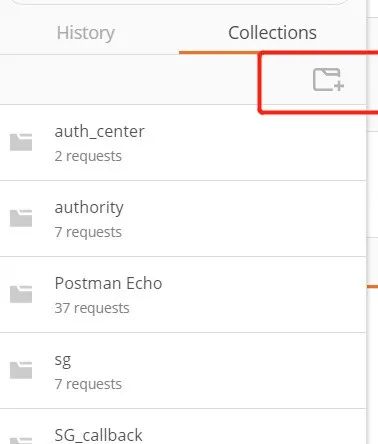
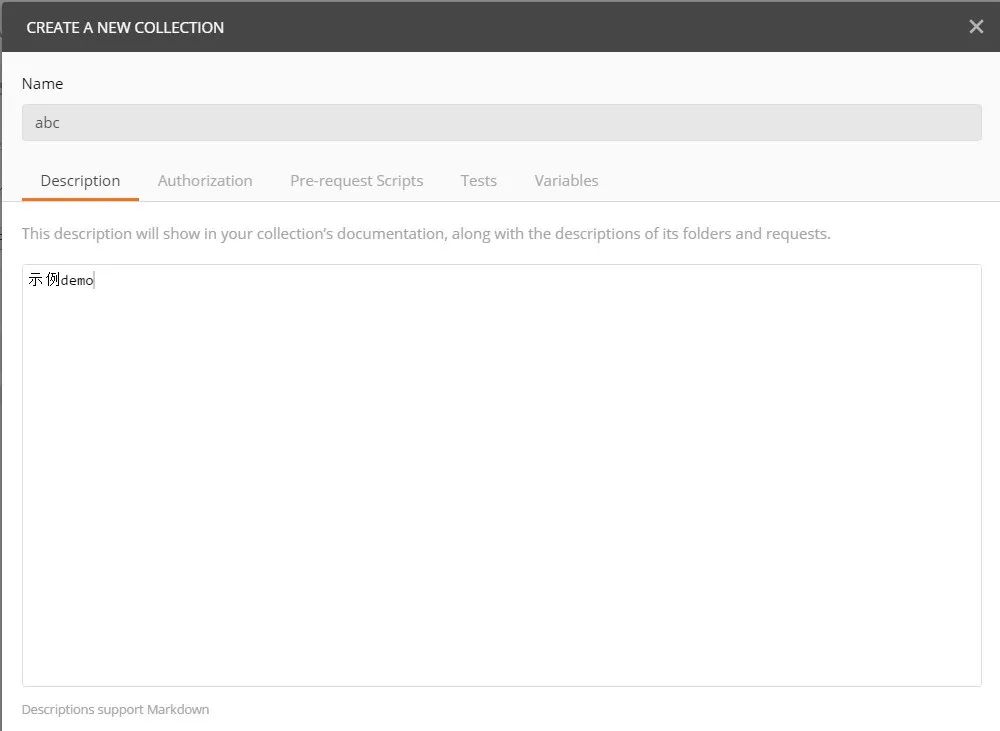
El primer paso es crear colecciones.
Haga clic en el icono con el signo + en la figura de arriba, ingrese Nombre: "abc", Descripción: "Demo de muestra", y haga clic en el botón Crear para crear una colección correctamente. El
segundo paso es agregar una solicitud a las colecciones
Después de preparar todos los datos solicitados por la interfaz del lado derecho y verificarlos, haga clic en el botón guardar.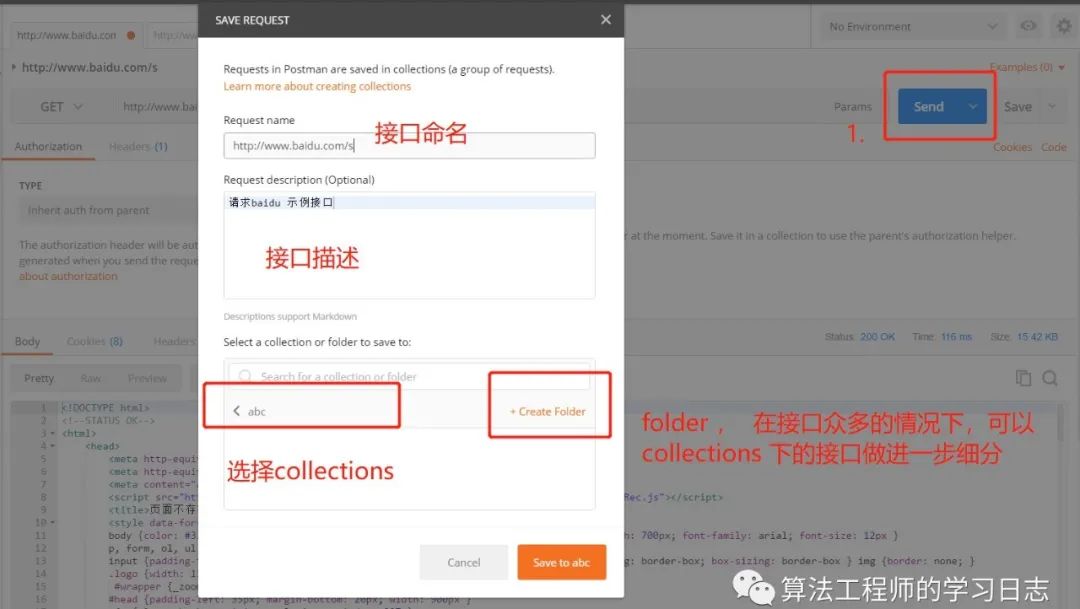
Puede verlo aquí después de guardarlo, y haga clic aquí cuando desee volver a llamarlo más tarde, lo cual es conveniente

La gestión de cobros se refina, aquí agrupamos diferentes solicitudes y agregamos subcarpetas